
Amazon đã làm cho việc đặt hàng thực sự dễ dàng với hệ thống đặt hàng 1 lần nhấp, nhưng công ty tương đối mới Các nút gạch ngang giúp việc đặt hàng trở nên dễ dàng hơn. Dưới đây là cách thiết lập nhanh chóng và dễ dàng.
Amazon đã tuyên bố khá rõ ràng với các sản phẩm phần cứng khác nhau của mình, bao gồm Amazon Echo , có thể kiểm soát nhiều sản phẩm nhà thông minh của bạn, cũng như hoạt động như một trợ lý ảo. Tuy nhiên, Echo không phải là sản phẩm smarthome duy nhất mà Amazon sản xuất. Các nút Dash của nó không thu hút được nhiều sự chú ý, nhưng chúng tiện lợi hơn nhiều so với những gì mọi người ghi nhận.
Các nút của Amazon Dash là gì?
Tóm lại, các nút Dash là các khóa nhỏ với một nút lớn duy nhất, khi được nhấn, sẽ đặt ngay một mặt hàng được xác định trước trên Amazon và bạn sẽ nhận được ngay trước cửa nhà sau hai ngày (nếu bạn có Amazon Prime).

Các nút gạch ngang được thiết lập theo thương hiệu, có nghĩa là nếu bạn muốn một nút đặt hàng khăn lau Clorox, bạn sẽ cần phải có Nút Dash mang thương hiệu Clorox . Amazon có bán một nút Dấu gạch ngang chung không có thương hiệu , nhưng nó chỉ dành cho các nhà phát triển vào thời điểm này.
Bạn có thể mua các nút Dash chỉ với 5 đô la mỗi nút và bạn sẽ nhận lại được số tiền đó khi thực hiện đơn đặt hàng đầu tiên bằng cách sử dụng nút, vì vậy về cơ bản, chúng miễn phí khi bạn bắt đầu sử dụng. Vì vậy, bạn thực sự không có gì để mất bằng cách thử chúng.
Cách thiết lập một nút Dash mới
Sau khi đặt hàng các nút Amazon Dash và nhận chúng qua thư, bạn có thể bắt đầu thiết lập chúng, chỉ mất vài phút bằng ứng dụng Amazon trên điện thoại thông minh của bạn. Nếu bạn chưa có ứng dụng Amazon, hãy tiếp tục và tải xuống ngay bây giờ. Nó có sẵn cho cả hai iOS và Android các thiết bị.
Sau khi bạn đã tải xuống và cài đặt ứng dụng, hãy mở nó lên và nhấn vào nút menu ở góc trên bên trái.

Chọn “Tài khoản của bạn”.

Cuộn xuống và nhấn vào “Thiết lập thiết bị mới” trong phần “Thiết bị Dash”.

Nhấn vào “Nút gạch ngang” ở phía bên tay phải của màn hình.

Lấy nút ra khỏi hộp và sau đó nhấn vào “Bắt đầu” ở cuối màn hình trên điện thoại của bạn.
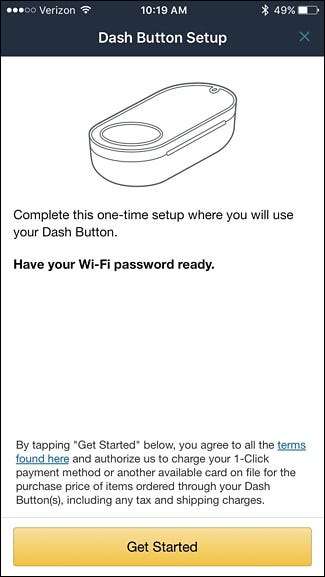
Nhấn và giữ nút Dấu gạch ngang cho đến khi đèn LED nhỏ nhấp nháy màu xanh lam.

Khi nó làm được điều đó, hãy nhấn vào “Kết nối” trong ứng dụng.

Chờ vài giây trong khi nút Dash kết nối với ứng dụng Amazon. Bạn có thể được yêu cầu tăng âm lượng trên điện thoại của mình để nút Dash có thể nghe thấy âm ghép nối được yêu cầu.

Trên màn hình tiếp theo, hãy nhập thông tin mạng Wi-Fi của bạn nếu thông tin đó chưa được điền. Sau đó nhấn vào “Tiếp tục”.

Tiếp theo, đặt nút Dash gần loa trên điện thoại và sau đó nhấn “Kết nối” trong ứng dụng.
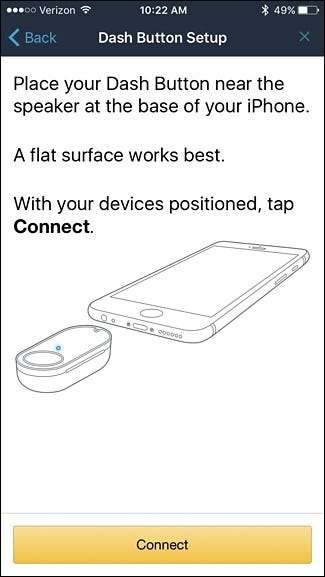
Quá trình ghép nối sẽ bắt đầu và điện thoại của bạn sẽ phát ra âm thanh độc đáo mà nút Dash sẽ nghe để kết nối.

Sau khi hoàn tất, màn hình tiếp theo sẽ cho bạn chọn những gì bạn muốn đặt hàng bất cứ khi nào bạn nhấn nút. Tùy thuộc vào thương hiệu, bạn sẽ có một số tùy chọn để lựa chọn.

Trên màn hình tiếp theo, bạn sẽ xác nhận mặt hàng, cũng như địa chỉ giao hàng và phương thức thanh toán sẽ được sử dụng bất cứ khi nào bạn nhấn nút Dấu gạch ngang. Nếu mọi thứ đều ổn, hãy nhấn vào “Xong”.

Bạn cũng có thể bật thông báo cho ứng dụng nếu bạn muốn để bạn sẽ nhận được cảnh báo bất cứ khi nào đặt hàng nút Dash. Bạn cũng sẽ nhận được email như bình thường cho bất kỳ đơn đặt hàng mới nào.

Nút Dash của bạn hiện đã sẵn sàng hoạt động và bạn có thể sử dụng chùm chìa khóa đi kèm để đeo vào móc khóa của mình hoặc sử dụng lớp keo dính để đặt nó trên tủ hoặc tường. Tôi có nút Dash giấy vệ sinh của mình trong phòng tắm và nút Dash khăn giấy trong phòng tiện ích, nơi chúng tôi giữ chúng chẳng hạn.







